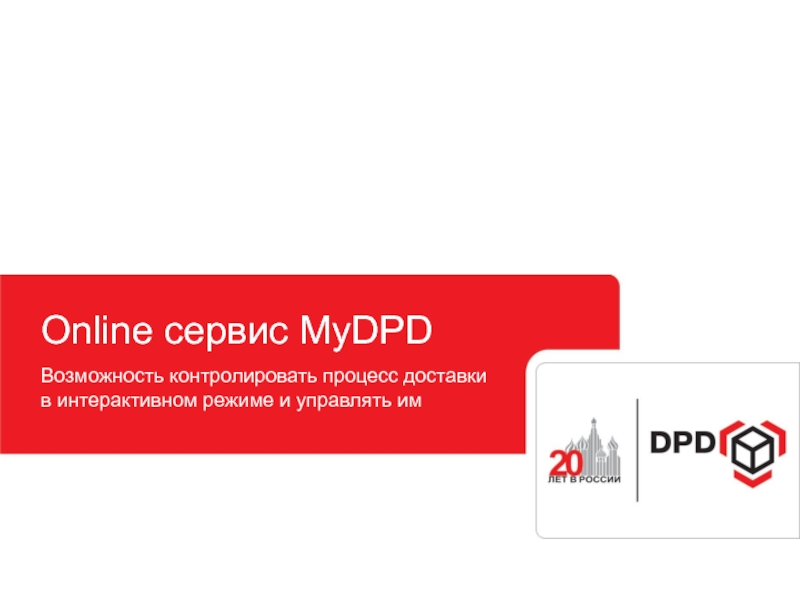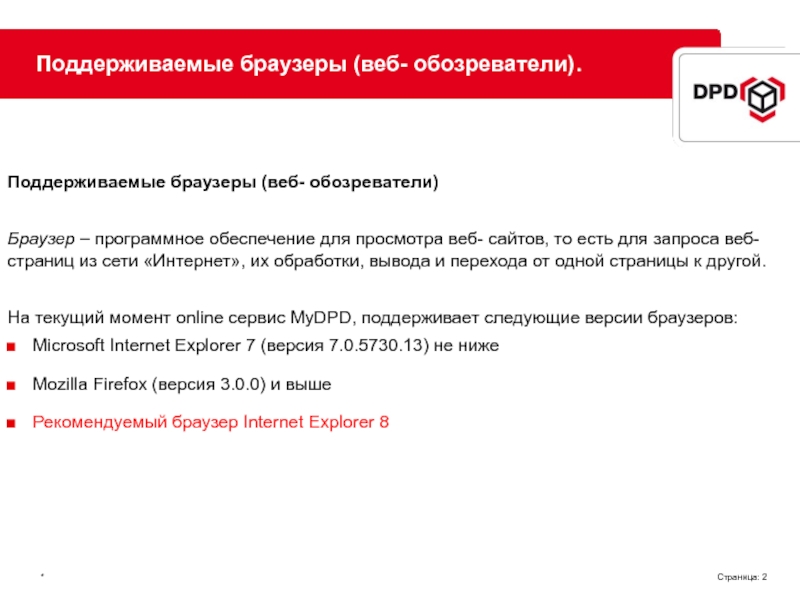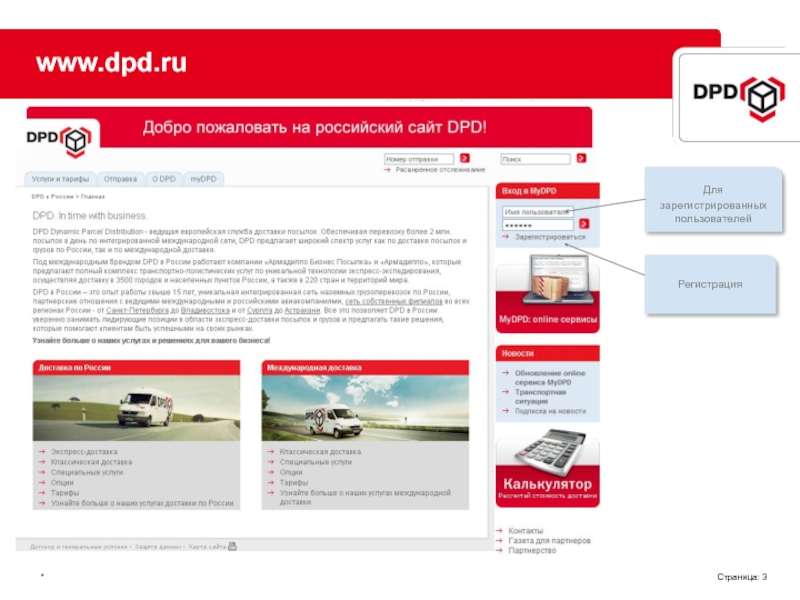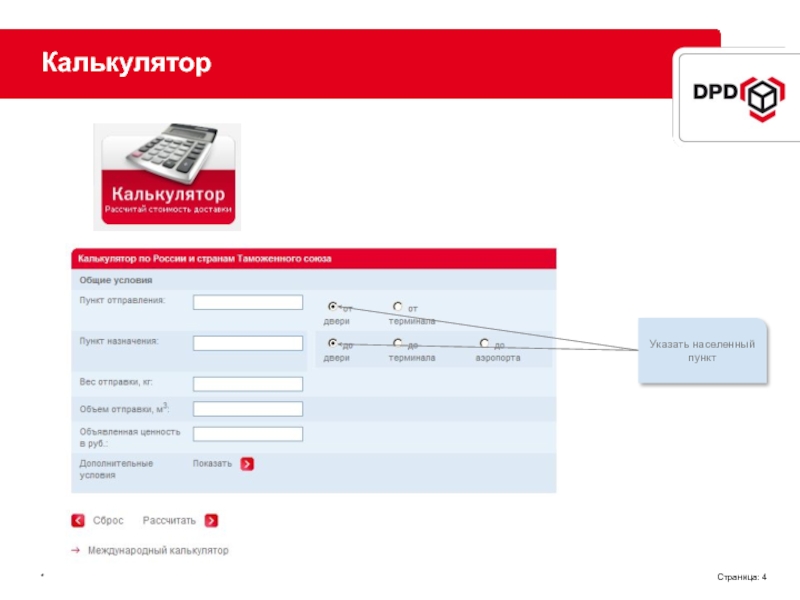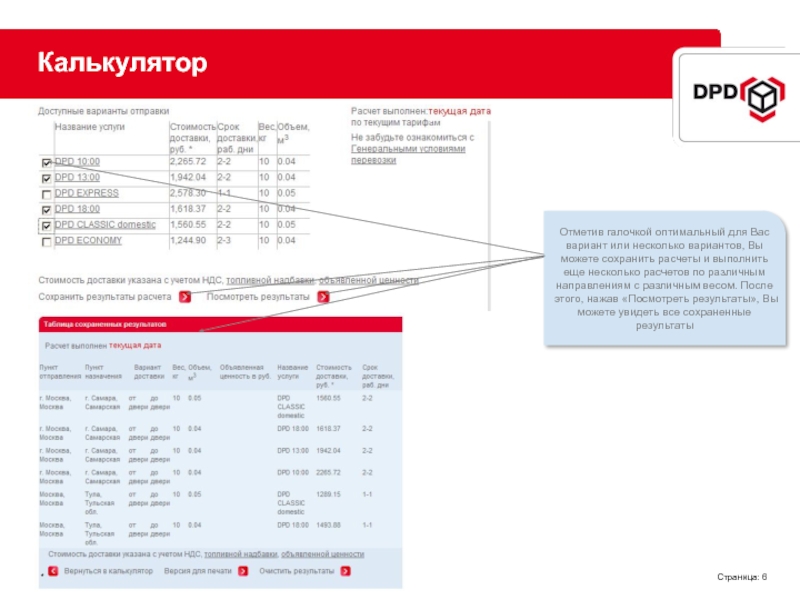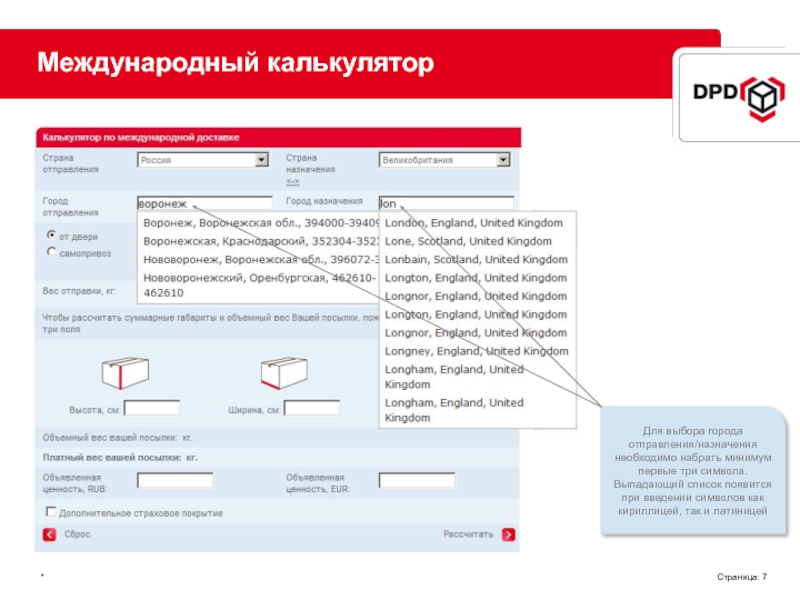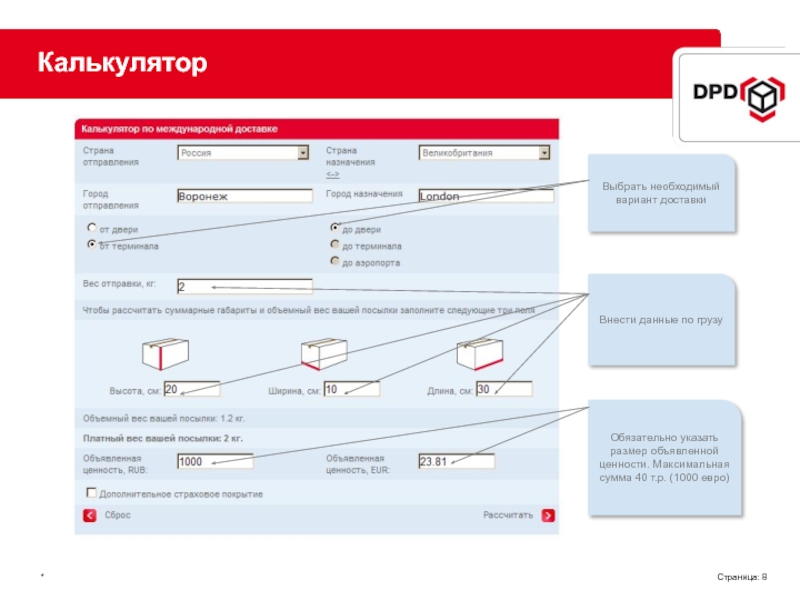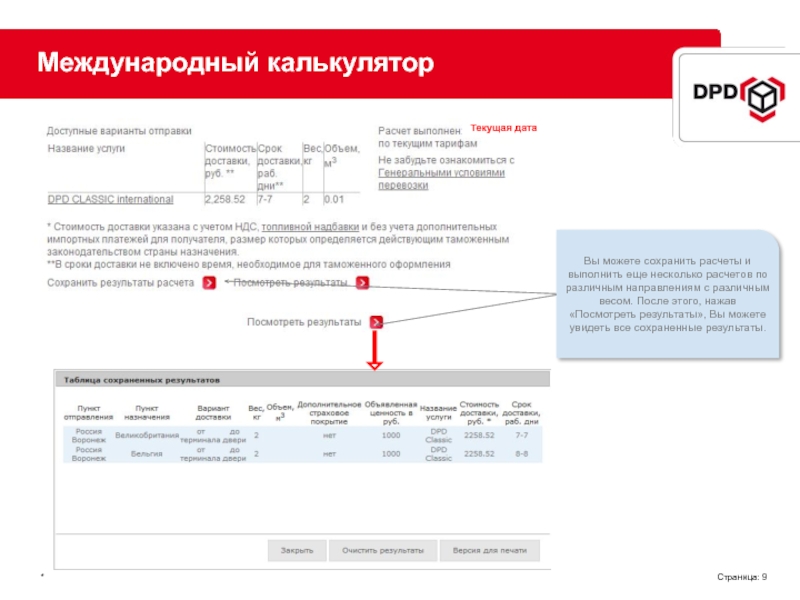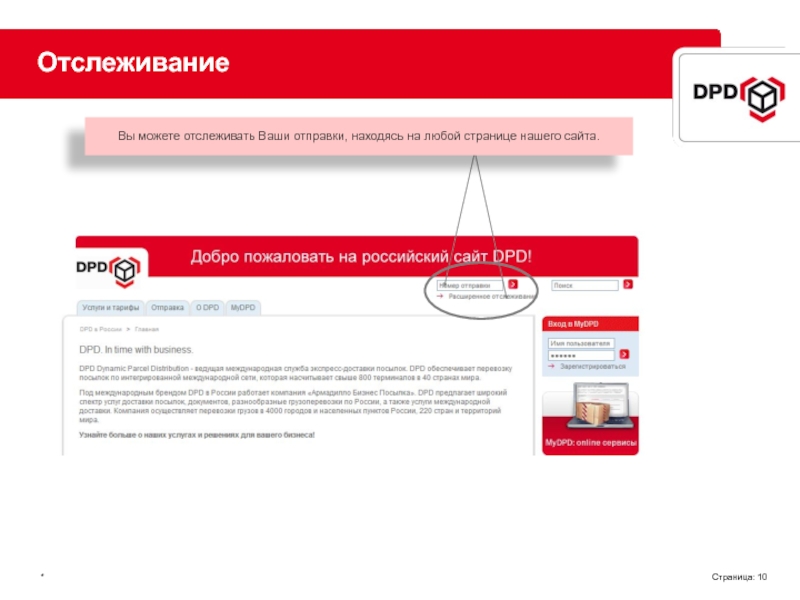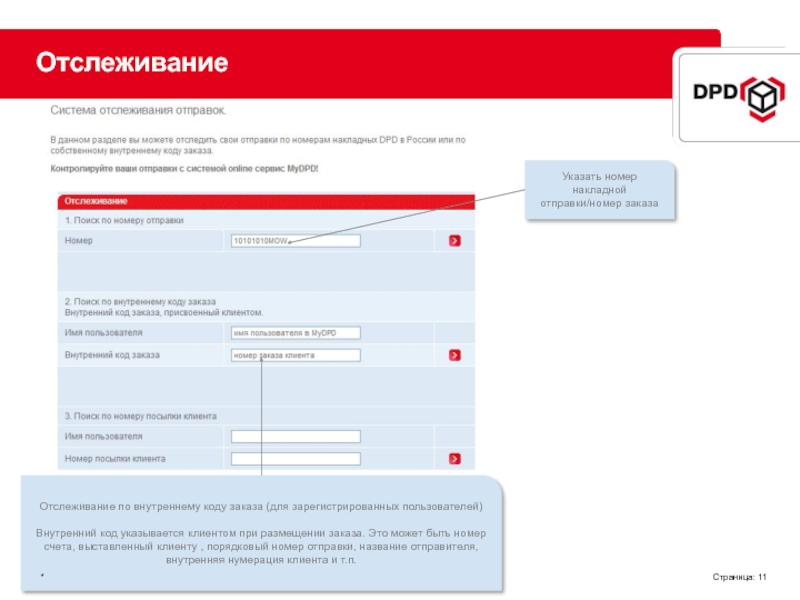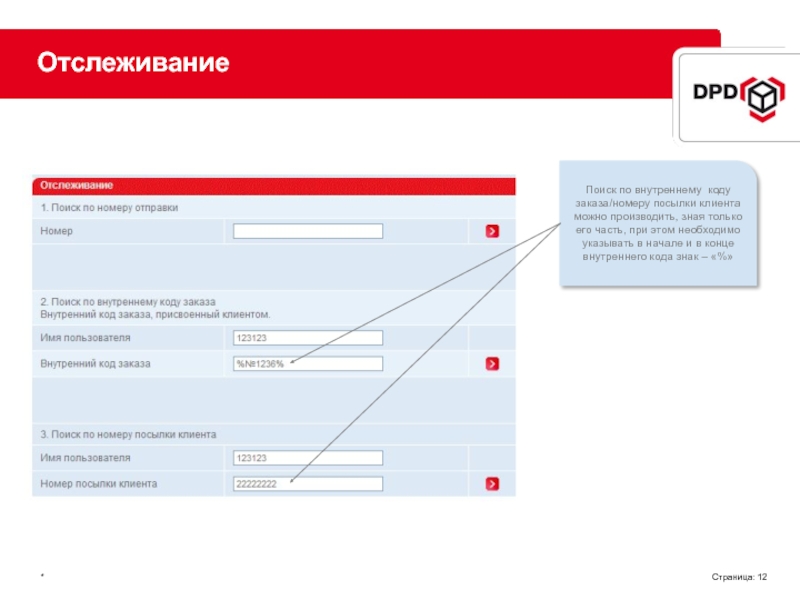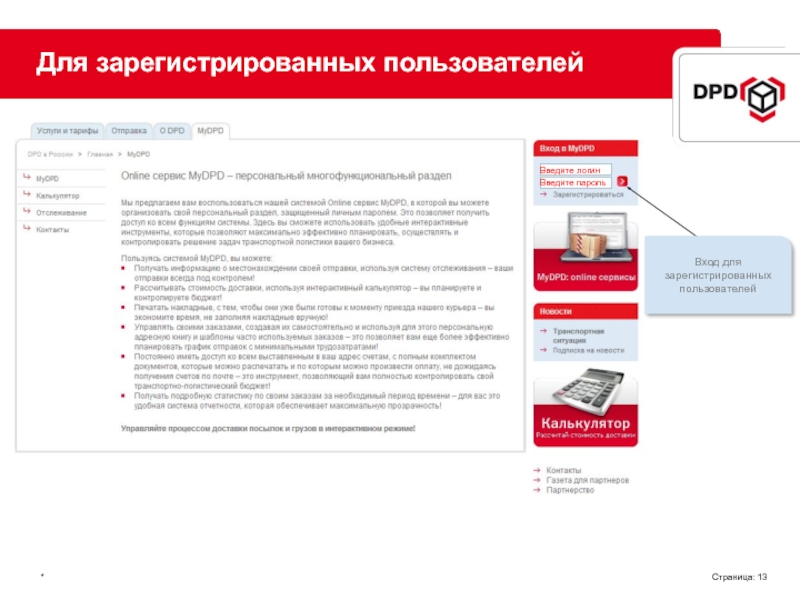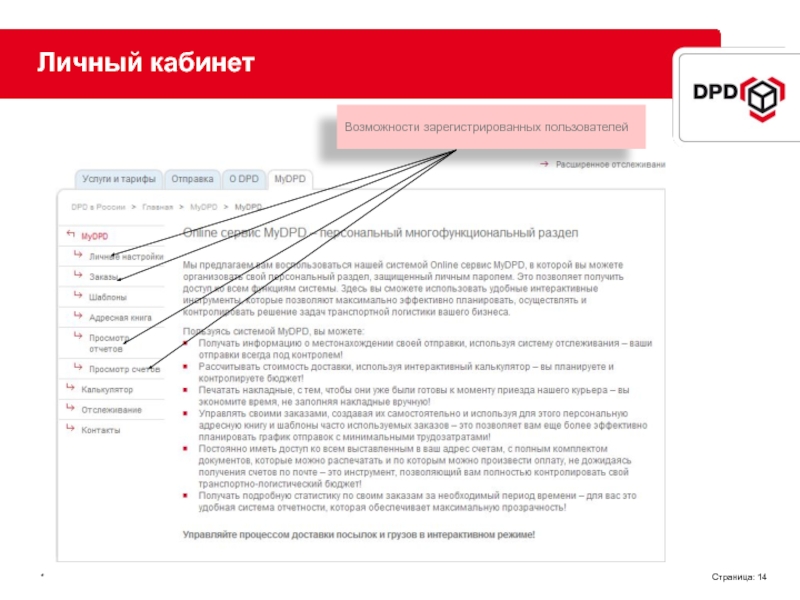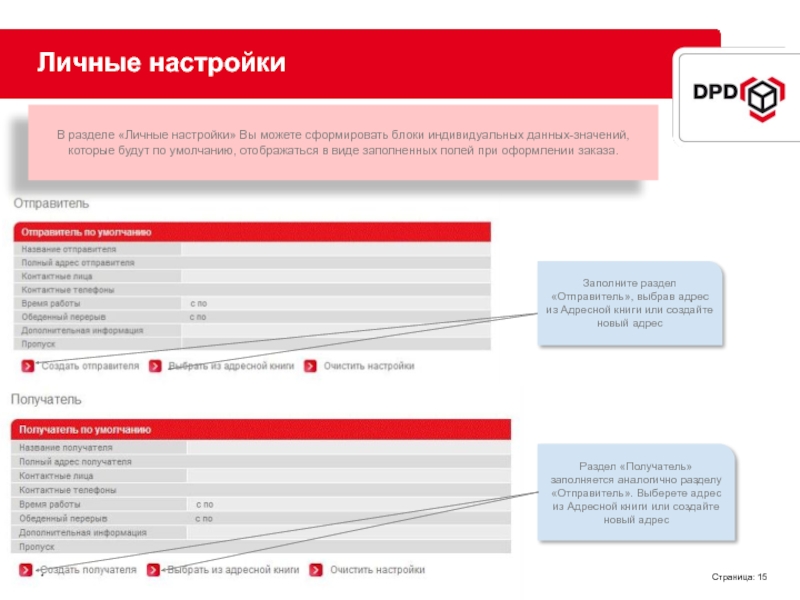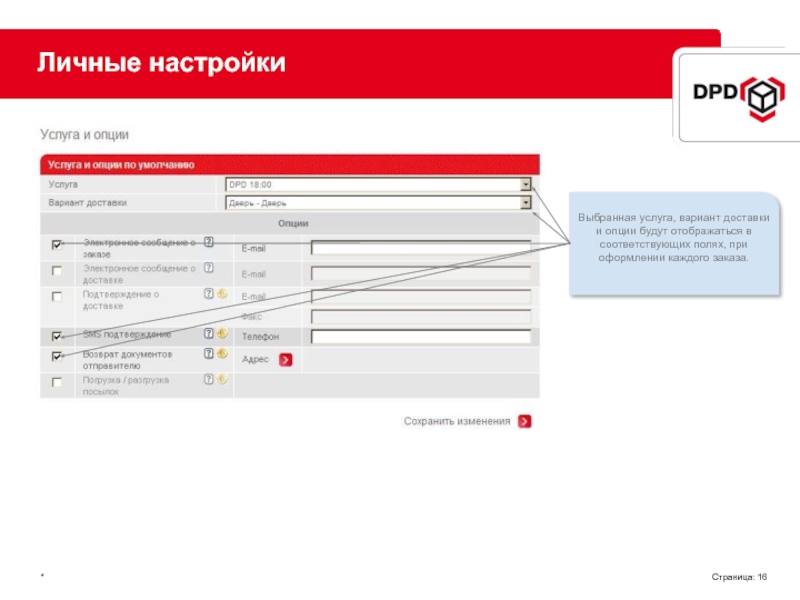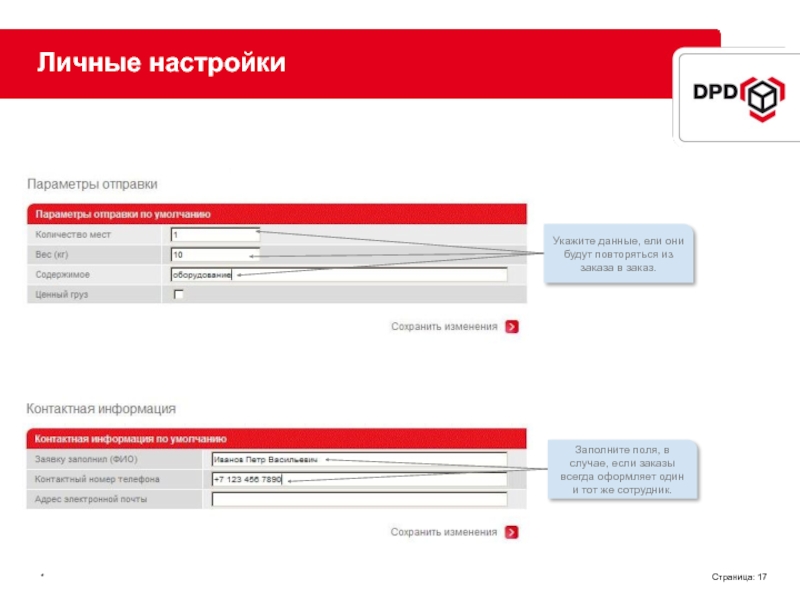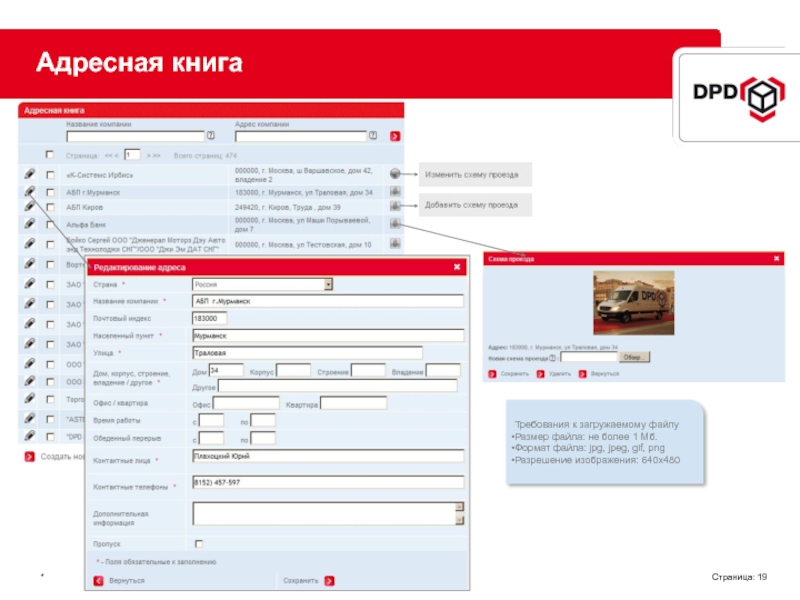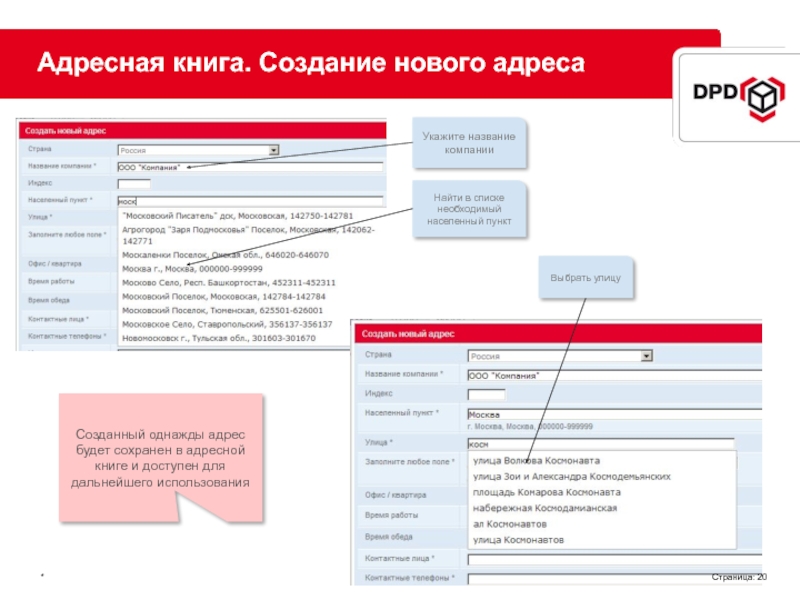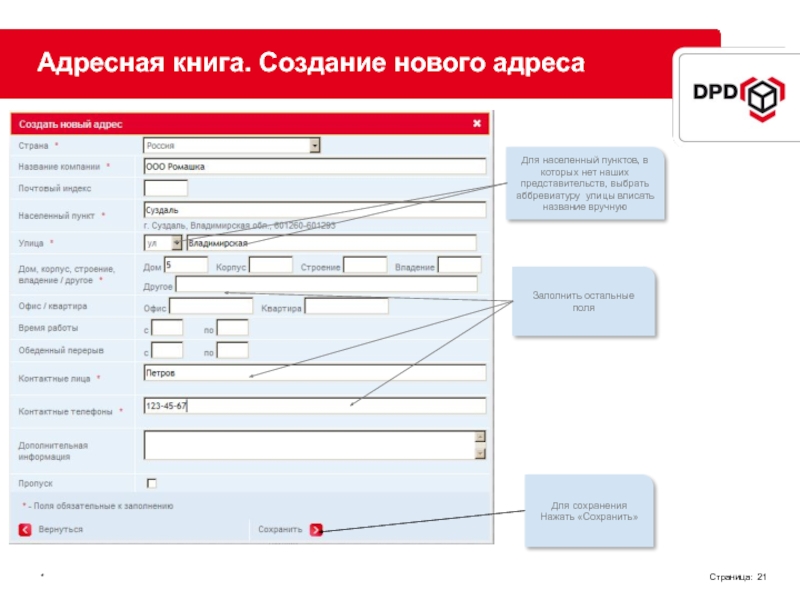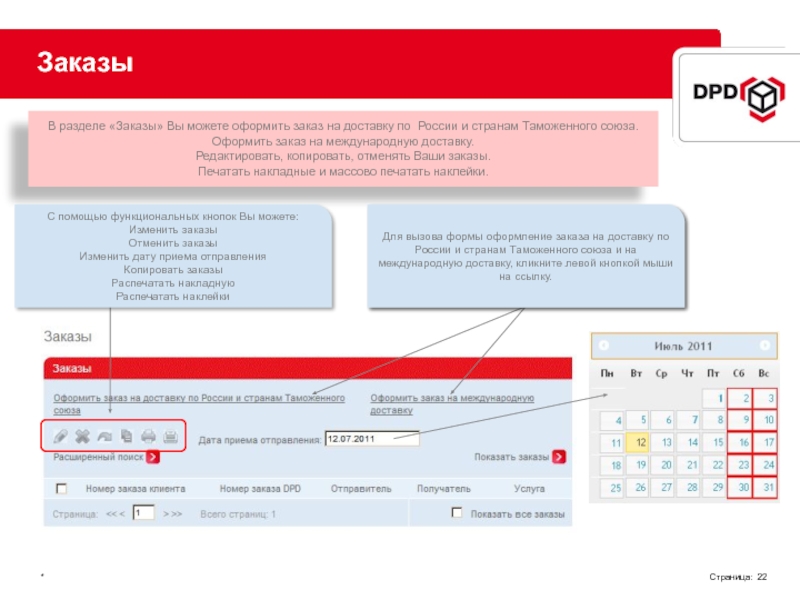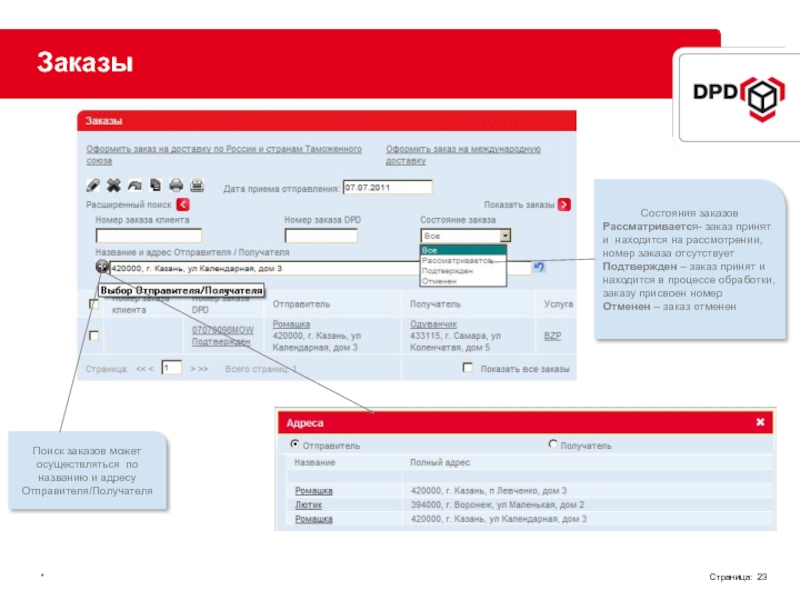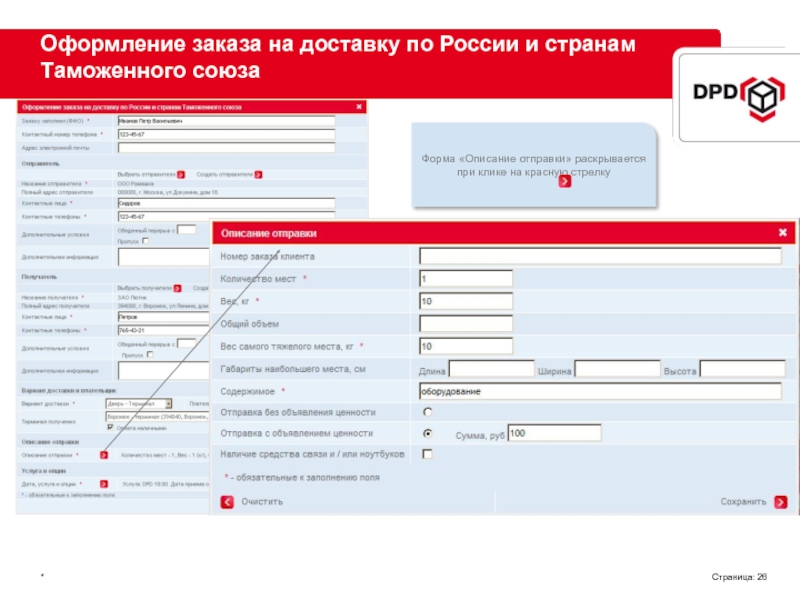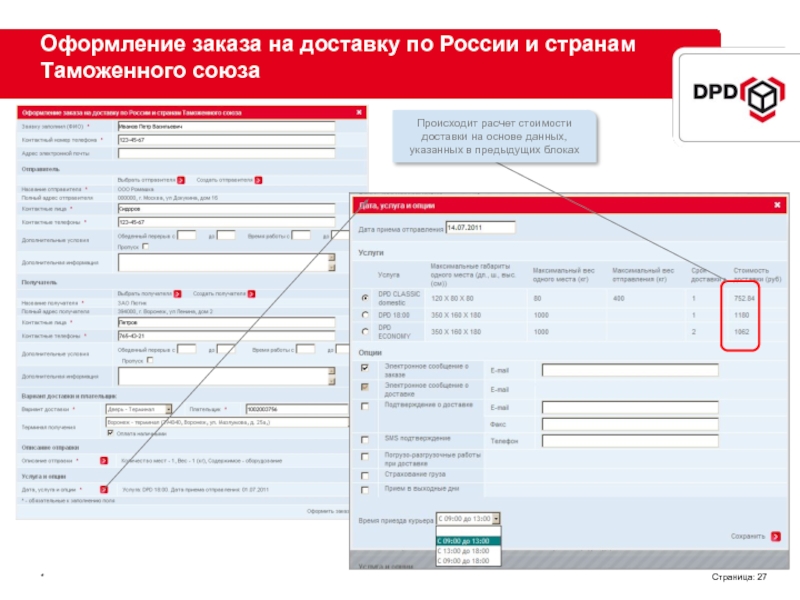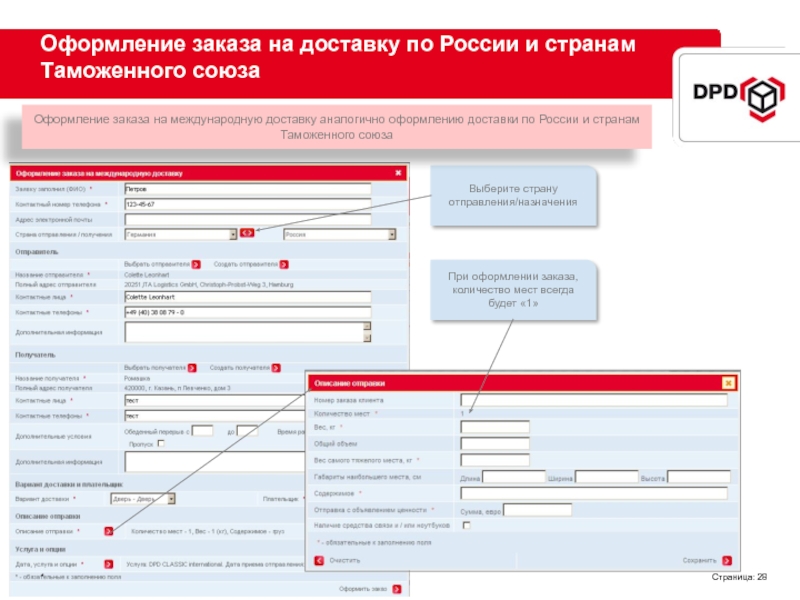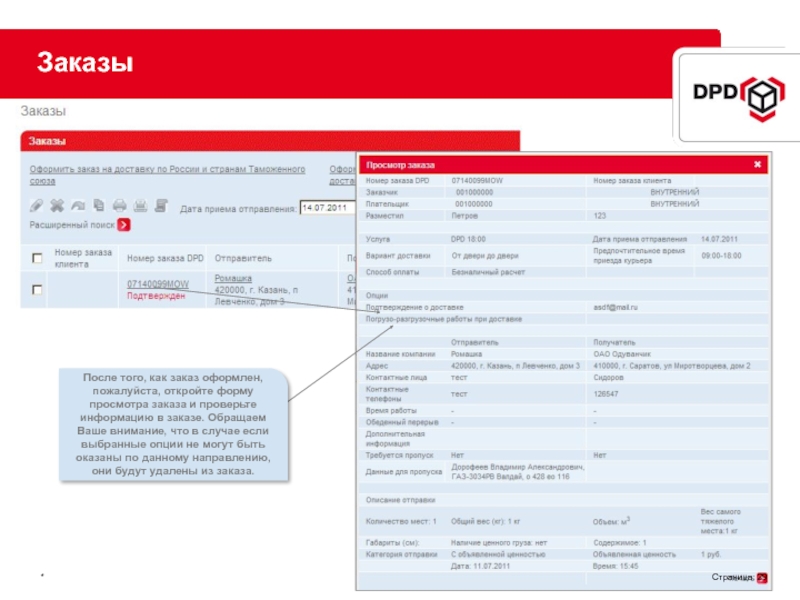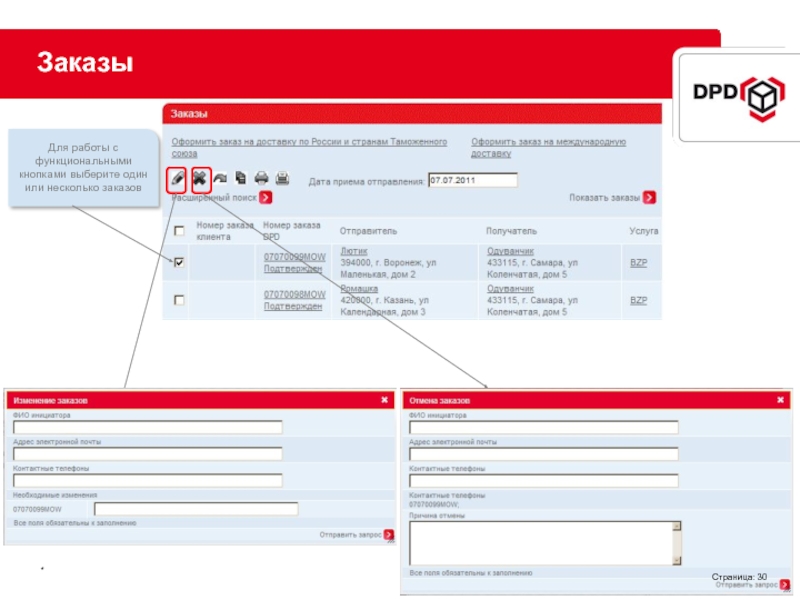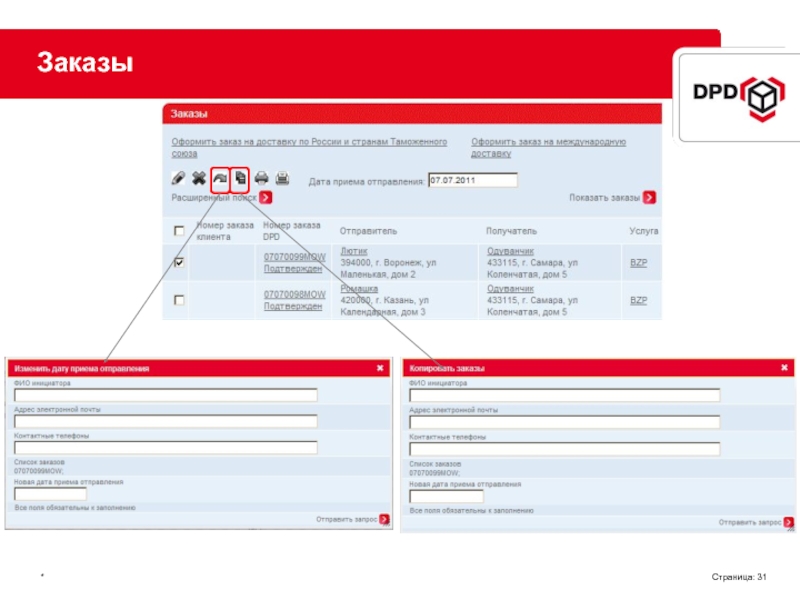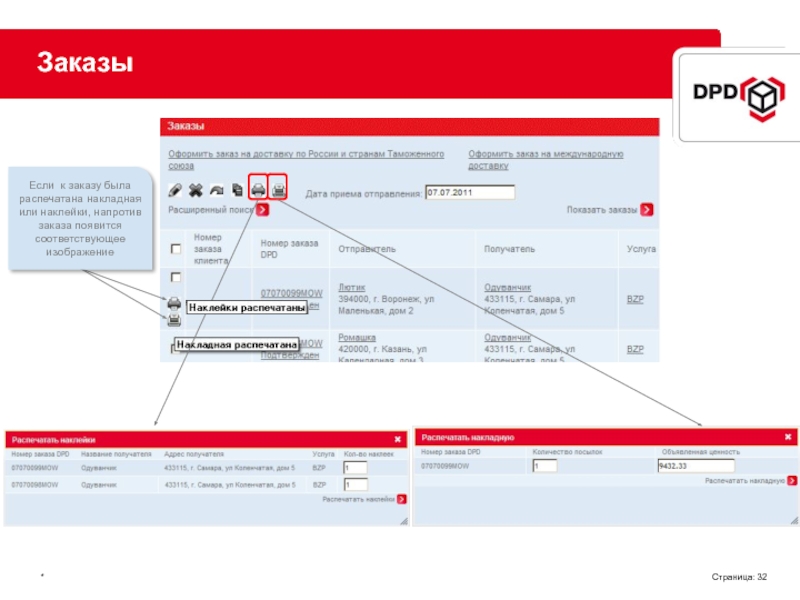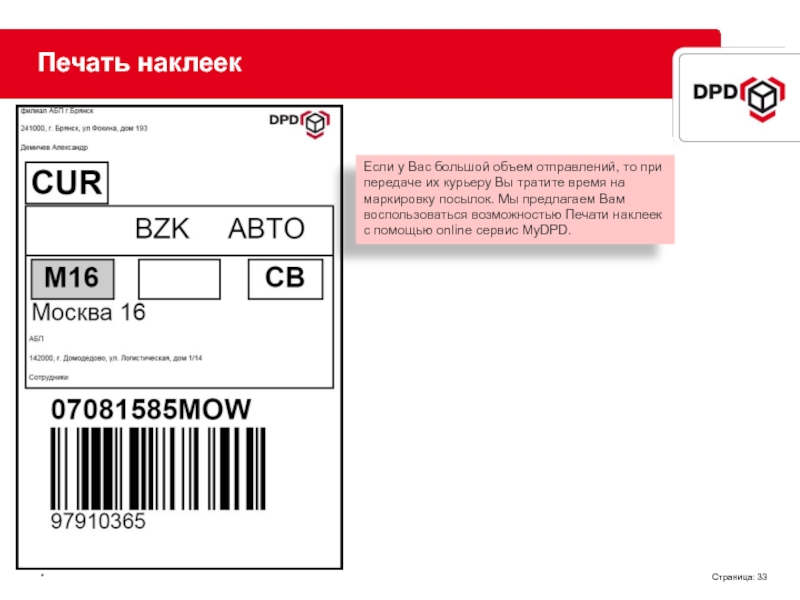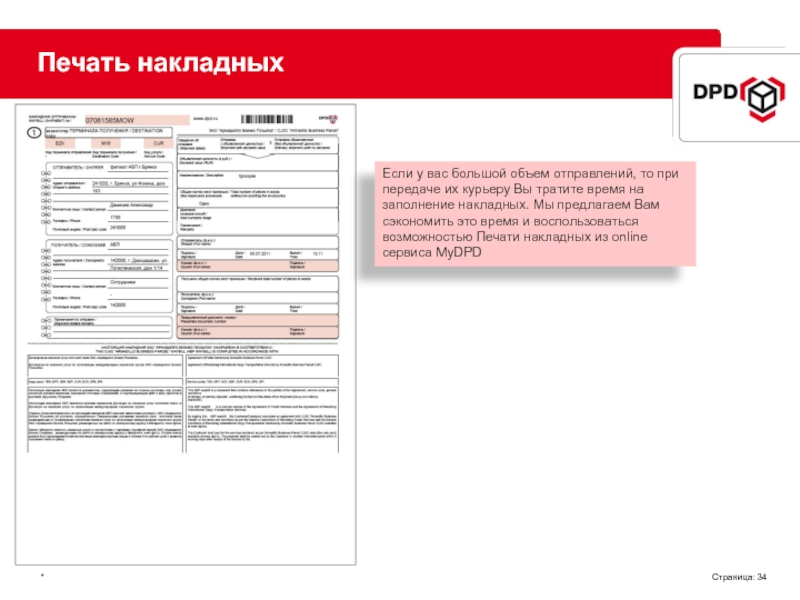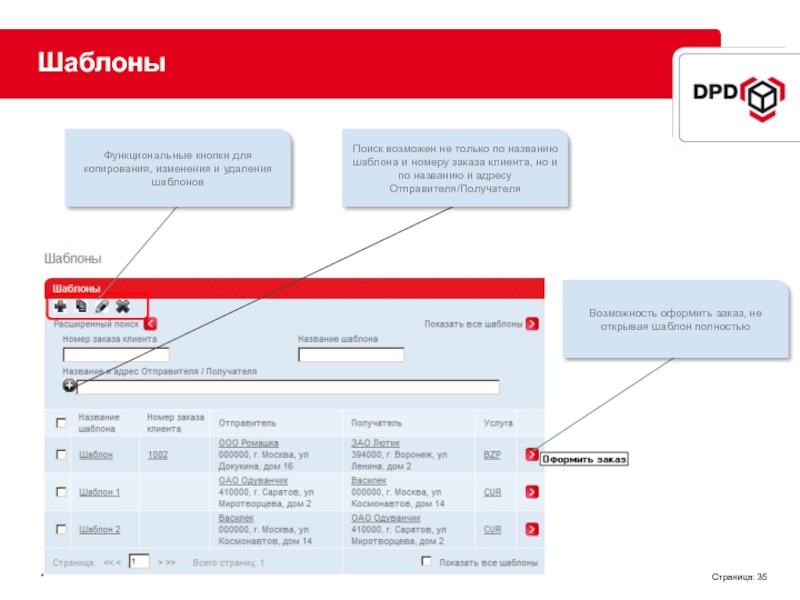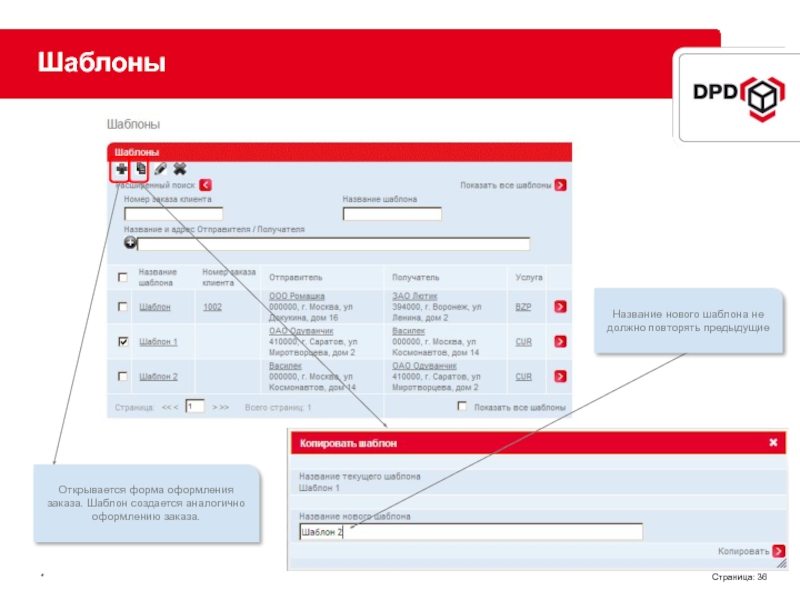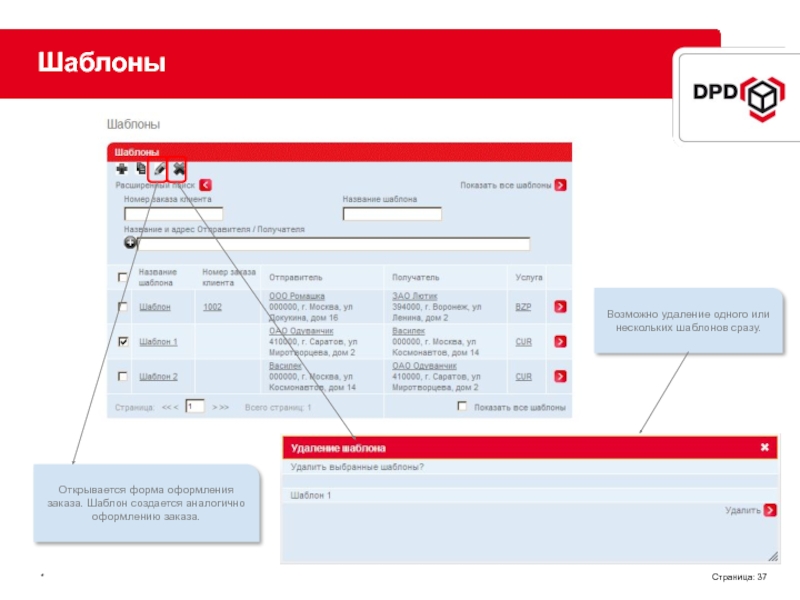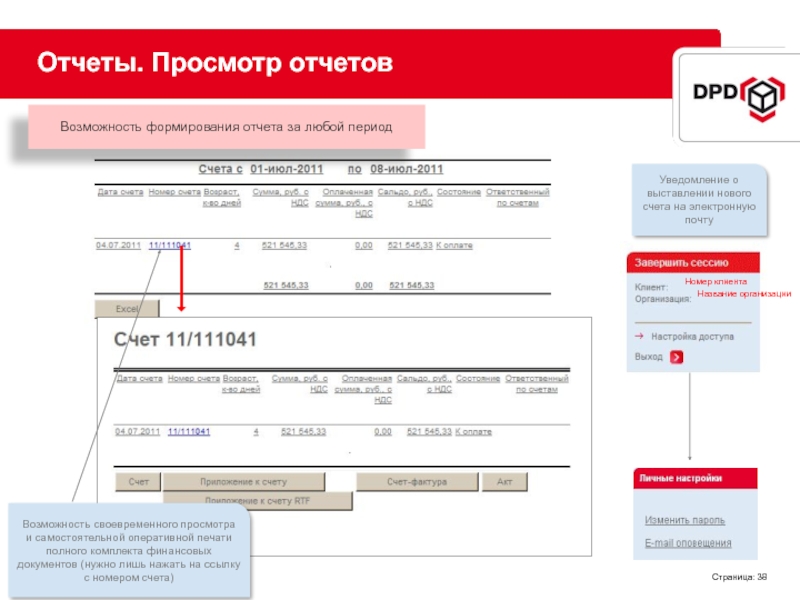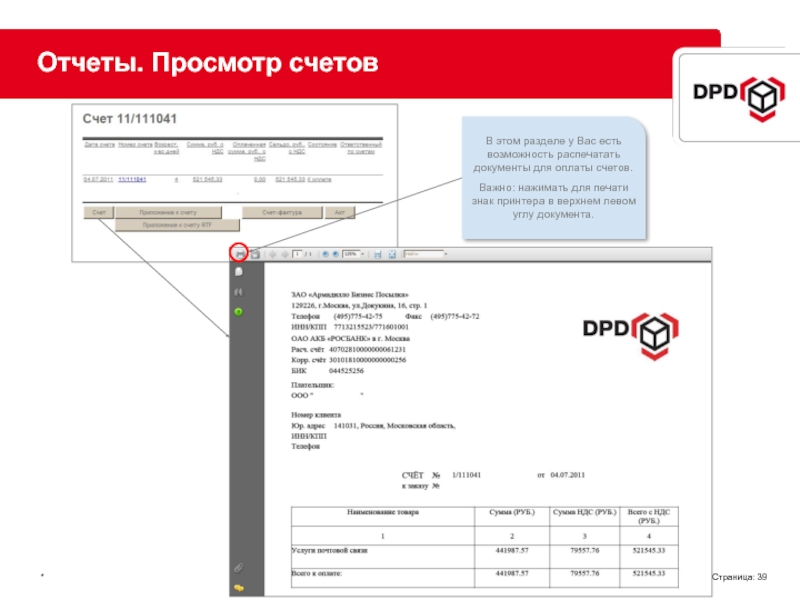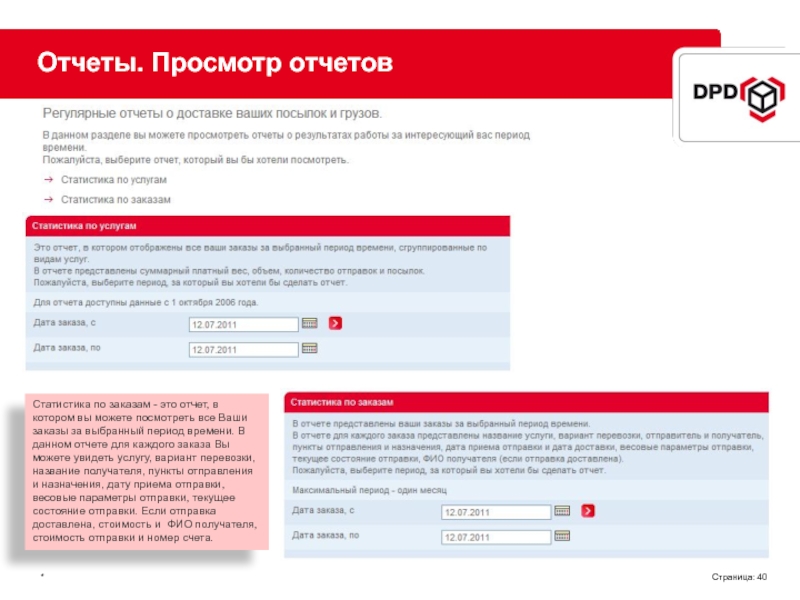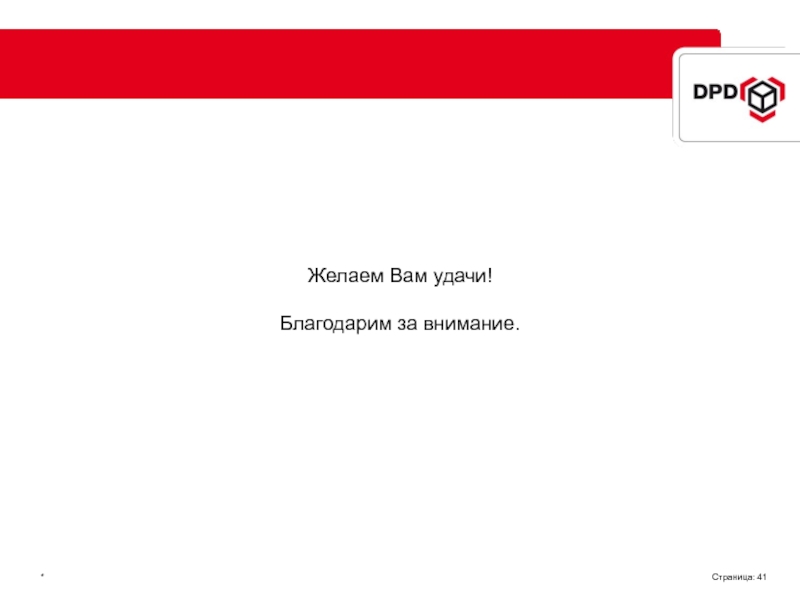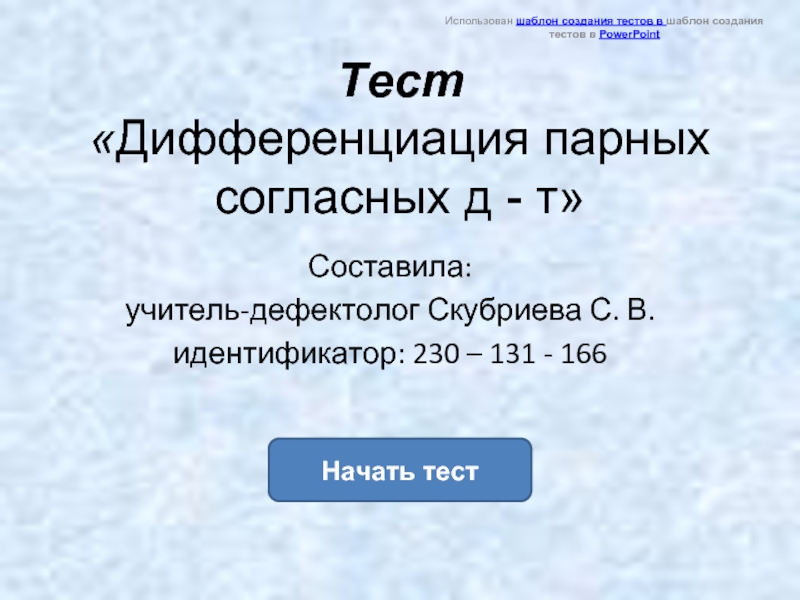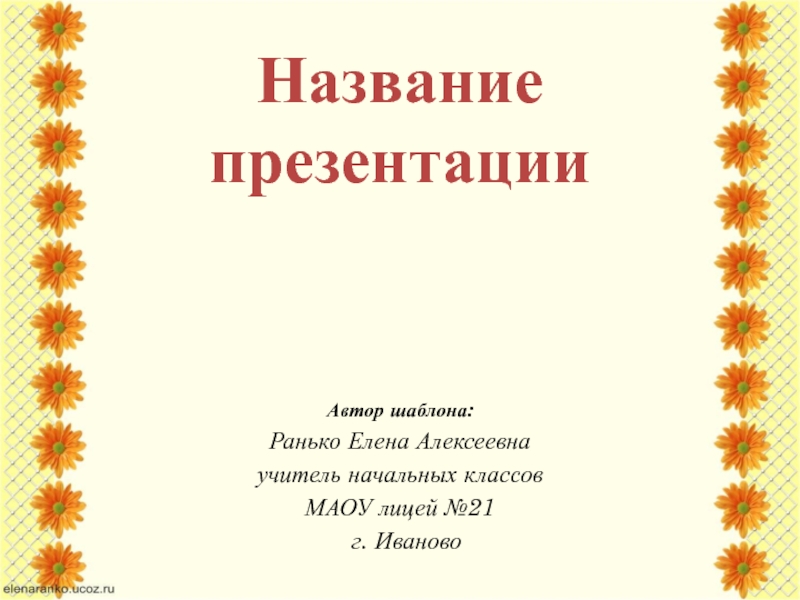- Главная
- Разное
- Дизайн
- Бизнес и предпринимательство
- Аналитика
- Образование
- Развлечения
- Красота и здоровье
- Финансы
- Государство
- Путешествия
- Спорт
- Недвижимость
- Армия
- Графика
- Культурология
- Еда и кулинария
- Лингвистика
- Английский язык
- Астрономия
- Алгебра
- Биология
- География
- Детские презентации
- Информатика
- История
- Литература
- Маркетинг
- Математика
- Медицина
- Менеджмент
- Музыка
- МХК
- Немецкий язык
- ОБЖ
- Обществознание
- Окружающий мир
- Педагогика
- Русский язык
- Технология
- Физика
- Философия
- Химия
- Шаблоны, картинки для презентаций
- Экология
- Экономика
- Юриспруденция
Online сервис MyDPD презентация
Содержание
- 1. Online сервис MyDPD
- 2. * Страница: Поддерживаемые браузеры (веб- обозреватели).
- 3. www.dpd.ru * Страница: Для зарегистрированных пользователей Регистрация
- 4. Калькулятор * Страница: Указать населенный пункт
- 5. Страница: Калькулятор Выбрать интересующий
- 6. Страница: Калькулятор Отметив галочкой
- 7. Страница: Международный калькулятор Для
- 8. Страница: Калькулятор Выбрать необходимый
- 9. Страница: Международный калькулятор Вы
- 10. Страница: Отслеживание Вы
- 11. Страница: Отслеживание Указать номер накладной
- 12. Страница: Отслеживание Поиск по
- 13. Страница: Для зарегистрированных пользователей
- 14. Страница: Личный кабинет Возможности зарегистрированных пользователей *
- 15. Страница: Личные настройки В
- 16. Страница: Личные настройки Выбранная
- 17. Страница: Личные настройки Укажите
- 18. Страница: Адресная книга. Создание нового адреса
- 19. Страница: Адресная книга Требования к загружаемому
- 20. Страница: Адресная книга. Создание
- 21. Адресная книга. Создание нового адреса
- 22. Заказы Страница: *
- 23. Заказы Страница: *
- 24. Страница: Форма оформления разделена на
- 25. Страница: Оформление заказа
- 26. Страница: Форма «Описание
- 27. Страница: Оформление заказа на доставку по
- 28. Страница: Оформление заказа на доставку по
- 29. Страница: Заказы После того,
- 30. Страница: Заказы *
- 31. Страница: Заказы *
- 32. Страница: Заказы
- 33. Страница: Печать наклеек Если
- 34. Страница: Печать накладных Если
- 35. Страница: Шаблоны Возможность
- 36. Страница: Шаблоны
- 37. Страница: Шаблоны
- 38. Страница: Отчеты. Просмотр отчетов
- 39. Страница: Отчеты. Просмотр счетов
- 40. Страница: Отчеты. Просмотр отчетов
- 41. Страница: Желаем Вам удачи! Благодарим за внимание. *
Слайд 1Online сервис MyDPD
Возможность контролировать процесс доставки в интерактивном режиме и управлять
Слайд 2*
Страница:
Поддерживаемые браузеры (веб- обозреватели).
Поддерживаемые браузеры (веб- обозреватели)
Браузер – программное обеспечение
На текущий момент оnline сервис MyDPD, поддерживает следующие версии браузеров:
Microsoft Internet Explorer 7 (версия 7.0.5730.13) не ниже
Mozilla Firefox (версия 3.0.0) и выше
Рекомендуемый браузер Internet Explorer 8
Слайд 5Страница:
Калькулятор
Выбрать интересующий вариант доставки, внести данные по грузу
Наиболее
*
Слайд 6Страница:
Калькулятор
Отметив галочкой оптимальный для Вас вариант или несколько
*
Слайд 7Страница:
Международный калькулятор
Для выбора города отправления/назначения необходимо набрать минимум
*
Слайд 8Страница:
Калькулятор
Выбрать необходимый вариант доставки
Внести данные по грузу
Обязательно указать
*
Слайд 9Страница:
Международный калькулятор
Вы можете сохранить расчеты и выполнить еще
Текущая дата
*
Слайд 10Страница:
Отслеживание
Вы можете отслеживать Ваши отправки, находясь на любой
*
Слайд 11Страница:
Отслеживание
Указать номер накладной отправки/номер заказа
Отслеживание по внутреннему коду заказа (для
Внутренний код указывается клиентом при размещении заказа. Это может быть номер счета, выставленный клиенту , порядковый номер отправки, название отправителя, внутренняя нумерация клиента и т.п.
*
Слайд 12Страница:
Отслеживание
Поиск по внутреннему коду заказа/номеру посылки клиента можно
*
Слайд 13Страница:
Для зарегистрированных пользователей
Вход для зарегистрированных пользователей
Введите логин
Введите пароль
*
Слайд 15Страница:
Личные настройки
В разделе «Личные настройки» Вы можете сформировать
Раздел «Получатель» заполняется аналогично разделу «Отправитель». Выберете адрес из Адресной книги или создайте новый адрес
Заполните раздел «Отправитель», выбрав адрес из Адресной книги или создайте новый адрес
*
Слайд 16Страница:
Личные настройки
Выбранная услуга, вариант доставки и опции будут
*
Слайд 17Страница:
Личные настройки
Укажите данные, ели они будут повторяться из
Заполните поля, в случае, если заказы всегда оформляет один и тот же сотрудник.
*
Слайд 18Страница:
Адресная книга. Создание нового адреса
Обращаем Ваше внимание на следующие правила
Атрибуты дома (номер дома, корпуса, строения и т.д.) формируется по строгим правилам:
Номер дома должен начинаться с цифры, и может содержать цифры от 0 до 9, не более двух букв русского алфавита: одну перед «/» и одну в конце. Перед буквой всегда должна быть цифра. Допустим единственный спецсимвол «/», но он не может быть последним символом (Например, 1А, 1А/24П, 23, 23/22А, 22А/23)
Корпус, строение может начинаться с цифры или буквы (в этом случае другие символы не допускаются) и может содержать цифры от 0 до 9, не более двух букв русского алфавита. Спецсимволы недопустимы (Например, 1А, 126, 12АВ45, А)
Владение может начинаться с цифры или буквы (в этом случае другие символы не допускаются) и может содержать цифры от 0 до 9, не более двух букв русского алфавита. Допустим единственный спецсимвол «-» в номере владения, но он не может быть последним символом.
Другое может содержать любой набор символов.
*
Слайд 19Страница:
Адресная книга
Требования к загружаемому файлу
Размер файла: не более 1 Мб.
Формат
Разрешение изображения: 640х480
*
Слайд 20Страница:
Адресная книга. Создание нового адреса
Найти в списке необходимый
Созданный однажды адрес будет сохранен в адресной книге и доступен для дальнейшего использования
Укажите название компании
Выбрать улицу
*
Слайд 21 Адресная книга. Создание нового адреса
Для населенный пунктов, в которых
Заполнить остальные поля
Для сохранения Нажать «Сохранить»
Страница:
*
Слайд 22 Заказы
Страница:
*
Для вызова формы оформление заказа на доставку
В разделе «Заказы» Вы можете оформить заказ на доставку по России и странам Таможенного союза. Оформить заказ на международную доставку.
Редактировать, копировать, отменять Ваши заказы.
Печатать накладные и массово печатать наклейки.
Для вызова формы оформление заказа на доставку по России и странам Таможенного союза и на международную доставку, кликните левой кнопкой мыши на ссылку.
С помощью функциональных кнопок Вы можете:
Изменить заказы
Отменить заказы
Изменить дату приема отправления
Копировать заказы
Распечатать накладную
Распечатать наклейки
Слайд 23 Заказы
Страница:
*
Поиск заказов может осуществляться по названию и
Состояния заказов
Рассматривается- заказ принят и находится на рассмотрении, номер заказа отсутствует
Подтвержден – заказ принят и находится в процессе обработки, заказу присвоен номер
Отменен – заказ отменен
Слайд 24Страница:
Форма оформления разделена на пять блоков, последовательное заполнение полей формы
Если доставку ваших грузов оплачивает другое лицо, укажите номер плательщика
Выбор и создание адреса Отправителя/Получателя
Возможность выбора способа оплаты - наличный расчет при доставке груза от/до терминала.
Оформление заказа на доставку по России и странам Таможенного союза
*
Слайд 25Страница:
Оформление заказа на доставку по России и странам
Создать новый адрес. Создается по аналогии с созданием адреса в Адресной книге.
Выбрать адрес из Адресной книги
Выбрать адрес из списка, либо воспользоваться поиском, по названию или адресу компании
Поиск по адресу можно выполнять, указывая последовательное сочетание трех символов, из любой части адреса
*
Слайд 26Страница:
Форма «Описание отправки» раскрывается при клике на красную
Оформление заказа на доставку по России и странам Таможенного союза
*
Слайд 27Страница:
Оформление заказа на доставку по России и странам Таможенного союза
Происходит
*
Слайд 28Страница:
Оформление заказа на доставку по России и странам Таможенного союза
Выберите
При оформлении заказа, количество мест всегда будет «1»
Оформление заказа на международную доставку аналогично оформлению доставки по России и странам Таможенного союза
*
Слайд 29Страница:
Заказы
После того, как заказ оформлен, пожалуйста, откройте форму
*
Слайд 32Страница:
Заказы
Если к заказу была распечатана накладная или наклейки,
*
Слайд 33Страница:
Печать наклеек
Если у Вас большой объем отправлений, то
*
Слайд 34Страница:
Печать накладных
Если у вас большой объем отправлений, то
*
Слайд 35Страница:
Шаблоны
Возможность оформить заказ, не открывая шаблон полностью
Функциональные кнопки
Поиск возможен не только по названию шаблона и номеру заказа клиента, но и по названию и адресу Отправителя/Получателя
*
Слайд 36Страница:
Шаблоны
Открывается форма оформления заказа. Шаблон создается аналогично оформлению
Название нового шаблона не должно повторять предыдущие
*
Слайд 37Страница:
Шаблоны
Открывается форма оформления заказа. Шаблон создается аналогично оформлению
Возможно удаление одного или нескольких шаблонов сразу.
*
Слайд 38Страница:
Отчеты. Просмотр отчетов
Возможность формирования отчета за любой период
Уведомление
Номер клиента
Название организации
*
Возможность своевременного просмотра и самостоятельной оперативной печати полного комплекта финансовых документов (нужно лишь нажать на ссылку с номером счета)
Слайд 39Страница:
Отчеты. Просмотр счетов
В этом разделе у Вас
Важно: нажимать для печати знак принтера в верхнем левом углу документа.
*
Слайд 40Страница:
Отчеты. Просмотр отчетов
Статистика по заказам - это отчет,
*